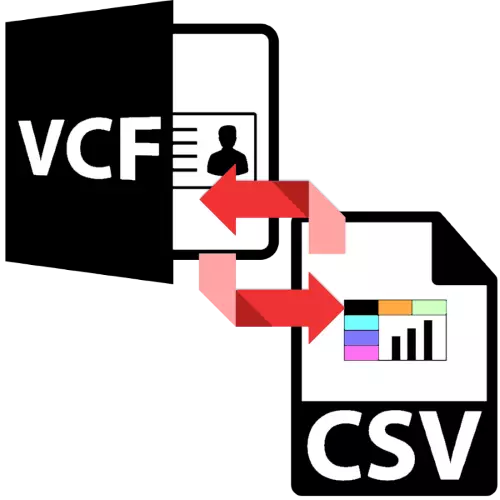
Les cartes de visite électroniques VCF sont un format pratique du stockage et la distribution des contacts, mais il est pas toujours pratique dans le plan d'édition. Pour obtenir la possibilité de modifier ces documents, ils doivent être convertis au format CSV de table par l'un des outils ci-dessous.
Convertir VCF au format CSV
Convertir un des fichiers à l'étude à l'autre peut être plusieurs méthodes, les principales applications sont des convertisseurs séparés. La seconde est d'utiliser un script spécial pour Microsoft Excel.Méthode 1: Softaken VCF à CSV Converter
La première solution de la classe des convertisseurs que nous voulons soumettre est appelé SoftAken VCF au format CSV Converter.
Téléchargez la version d'essai de Softaken VCF au format CSV Converter à partir du site officiel
- Ouvrez l'application. Utilisez le « Convert Master » qui démarre automatiquement au démarrage. Tout d'abord, cliquez sur le bouton « Parcourir » dans le bloc « SELECT Cartes V ».
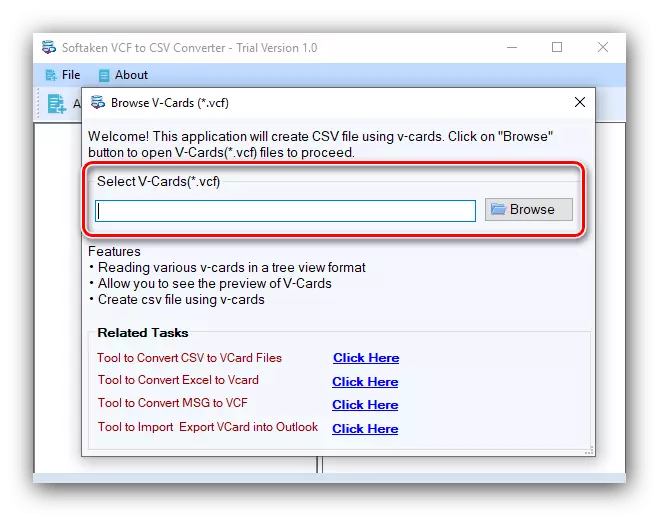
Grâce à la « Explorer », sélectionnez le document cible.
- Il sera ouvert à la vue. Vérifiez avec son contenu, puis utilisez le bouton Exporter pour lancer la conversion.
- La seule option d'outil d'exportation est de sélectionner l'emplacement du fichier CSV prêt - dans le bloc « Sélectionner l'emplacement de sortie », cliquez sur le bouton « Parcourir ».
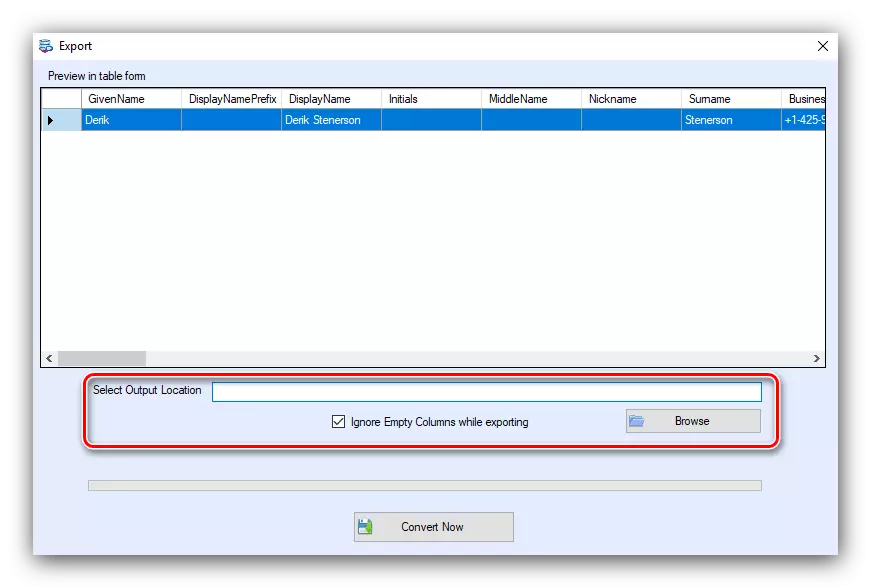
Ensuite, définir l'emplacement souhaité. De plus, ne pas oublier de définir le nom du fichier.
- Pour lancer la procédure, cliquez sur le bouton « Convertir » dans la fenêtre principale de l'outil d'exportation.
- À l'issue de la conversion, l'application affiche le message approprié. Lorsque vous utilisez une version d'essai, on dira combien de fichiers laissés jusqu'à la fin de la période d'essai.
- Vérifiez les résultats de conversion - un fichier avec un nom spécifié doit figurer dans le répertoire sélectionné, qui peut être ouvert pour la visualisation et le changement.
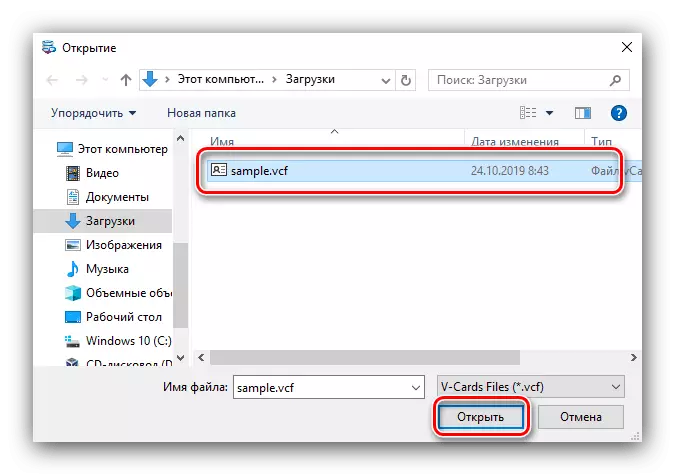
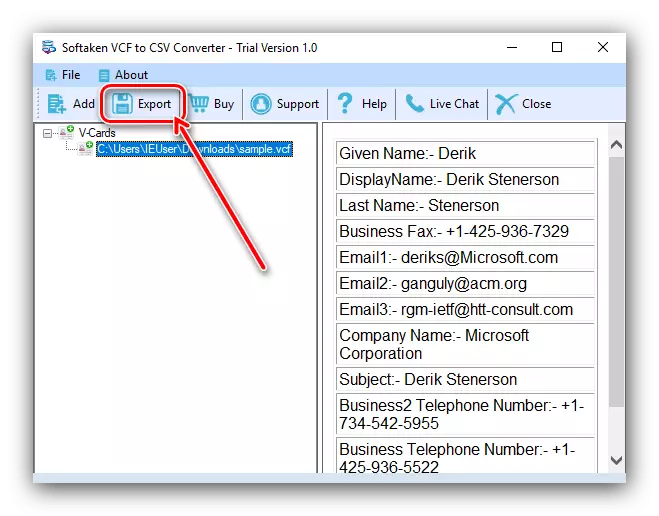
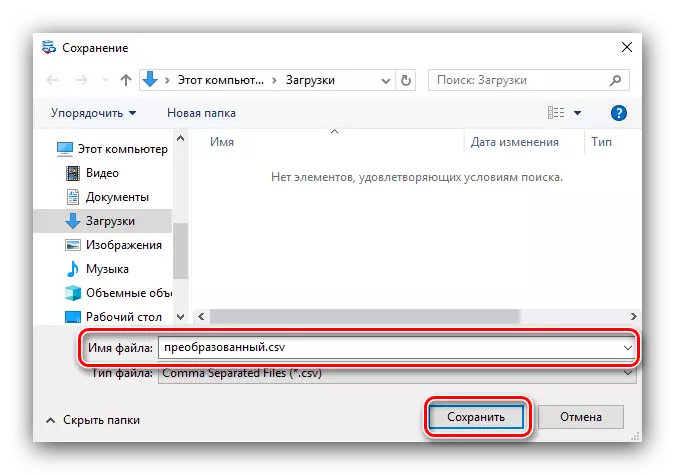
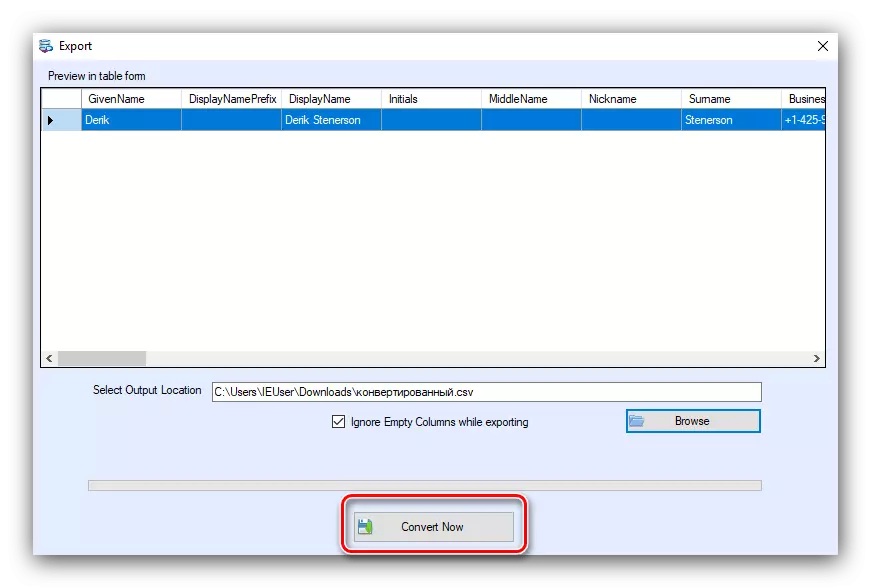
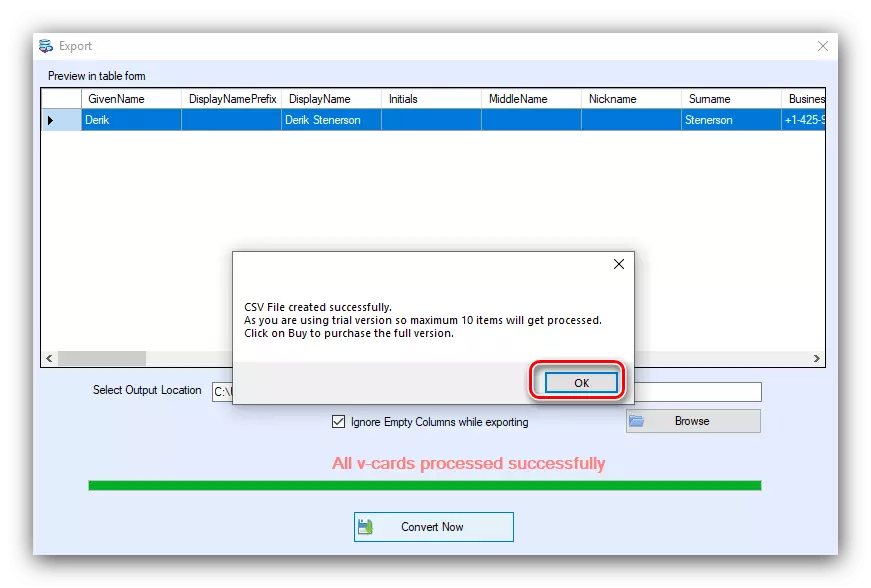
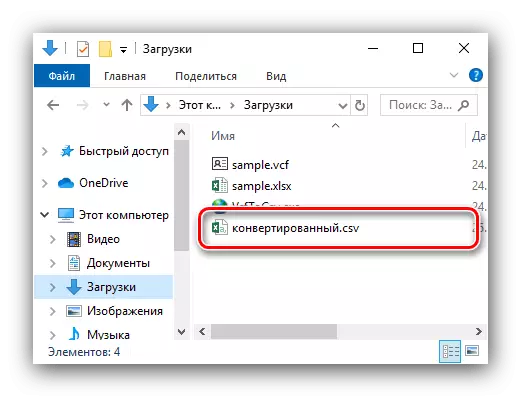
Softaken VCF au format CSV Converter est un outil assez puissant qui convient à VCF de conversion par lots, mais le programme est payé, et la version d'essai vous permet de convertir seulement 10 fichiers. Les inconvénients comprennent l'absence de traduction en russe.
Méthode 2: VCF-TO-CSV
Vous pouvez également l'application mentionnée ci-dessus peut utiliser VCF-TO-CSV depuis les amateurs russes.
Télécharger VCF-to-csv du site officiel
- Le programme ne nécessite pas d'installation et commence immédiatement à partir du fichier exécutable téléchargé.
- Dans l'interface a ouvert d'abord, cliquez sur le bouton "Ouvrir VCF".
- Utilisez «Explorateur» pour accéder au répertoire avec le fichier cible. Mettez en surbrillance et cliquez sur "Ouvrir".
- Après avoir téléchargé le document VCF, si nécessaire, ajustez son codage dans le menu déroulant. Ensuite, vous devez spécifier le dossier dans lequel le fichier Final CSV sera enregistré et l'appeler - d'abord sur le bouton "Enregistrer sur CSV".
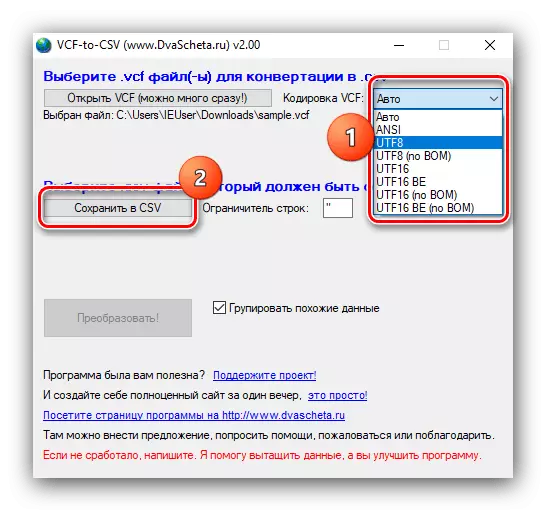
Ensuite, sélectionnez l'emplacement du gestionnaire de fichiers intégré à Windows intégré à Windows et spécifiez le nom approprié pour le document.
- Après avoir effectué toutes les modifications, cliquez sur le bouton "Convertir".
- À la fin de la procédure, la fenêtre d'informations apparaîtra, appuyez sur IT "Oui" pour vérifier le fichier résultant.

Les données obtenues seront ouvertes dans la visionneuse construite de l'application.
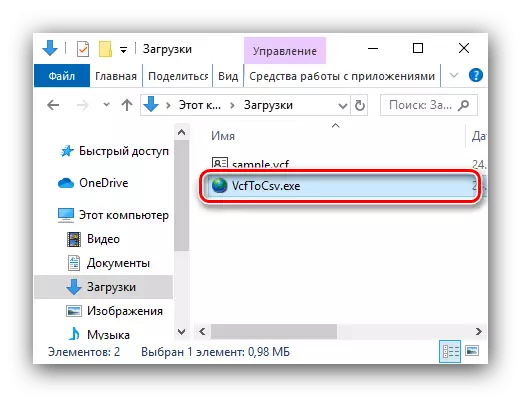
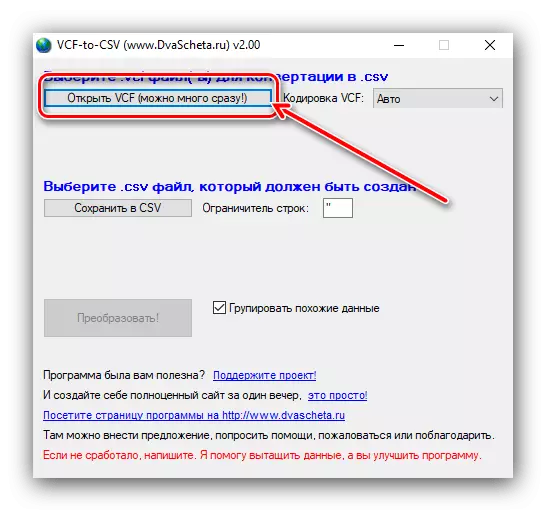
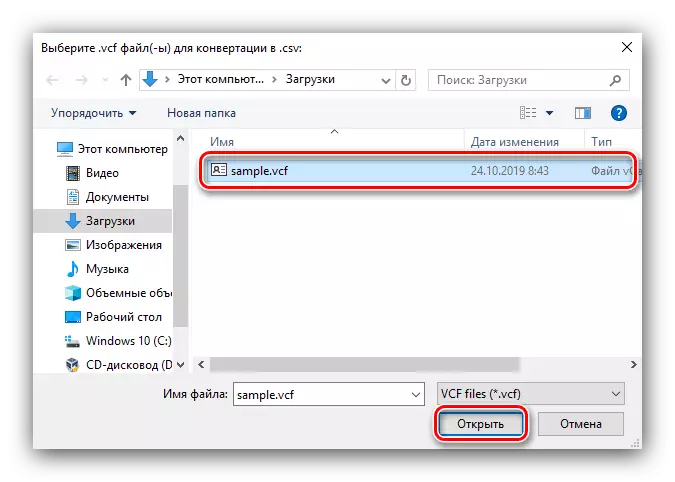
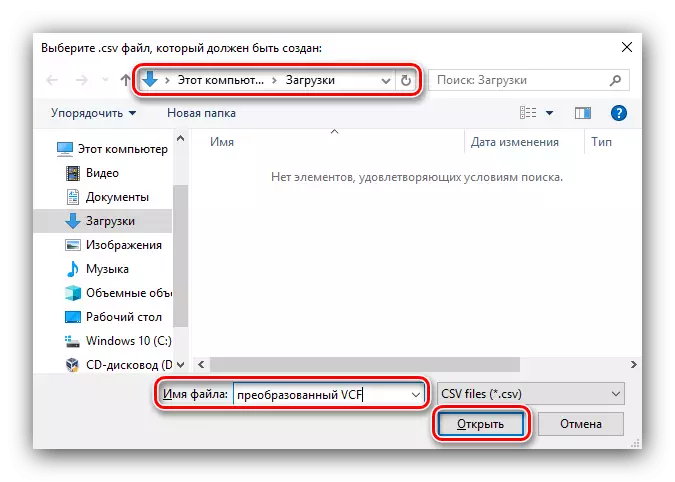
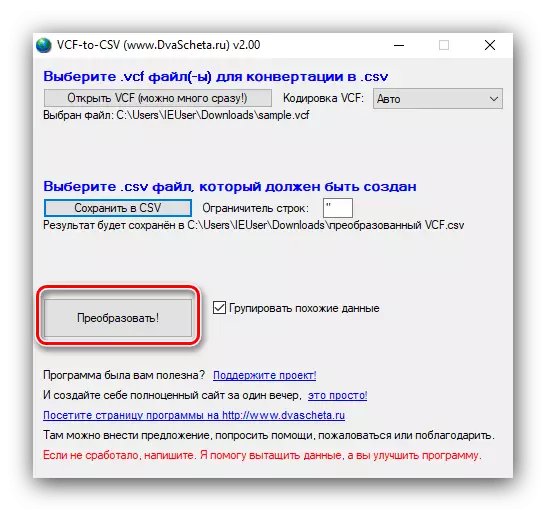
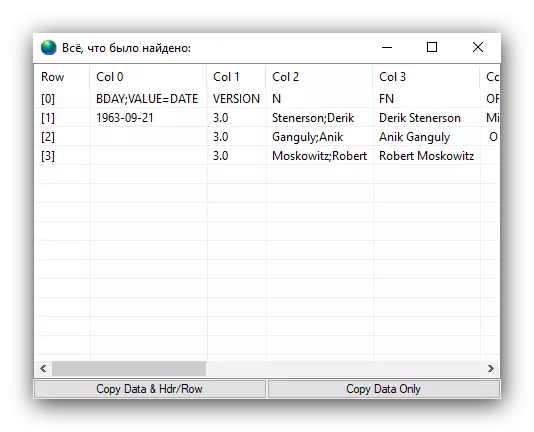
VCF-TO-CSV est bon presque à tous: Gratuit, en russe, fonctionne rapidement, mais elle s'oppose loin de tous les fichiers VCF - un programme de documents refuse de convertir. Face à cela, profitez de l'une des autres méthodes présentées dans l'article.
Méthode 3: Assistant VCard
Application de gestionnaire de fichiers VCF, qui leur permet également de les convertir au format CSV.
Télécharger l'assistant VCARD
- Exécuter le programme. Tout d'abord, sélectionnez Source de données - Marquez la position «VCARD (.vcf) Fichier».

L'interface de sélection d'annuaire sera lancée avec le fichier cible ou les fichiers - Sélectionnez le choix et cliquez sur "OK".
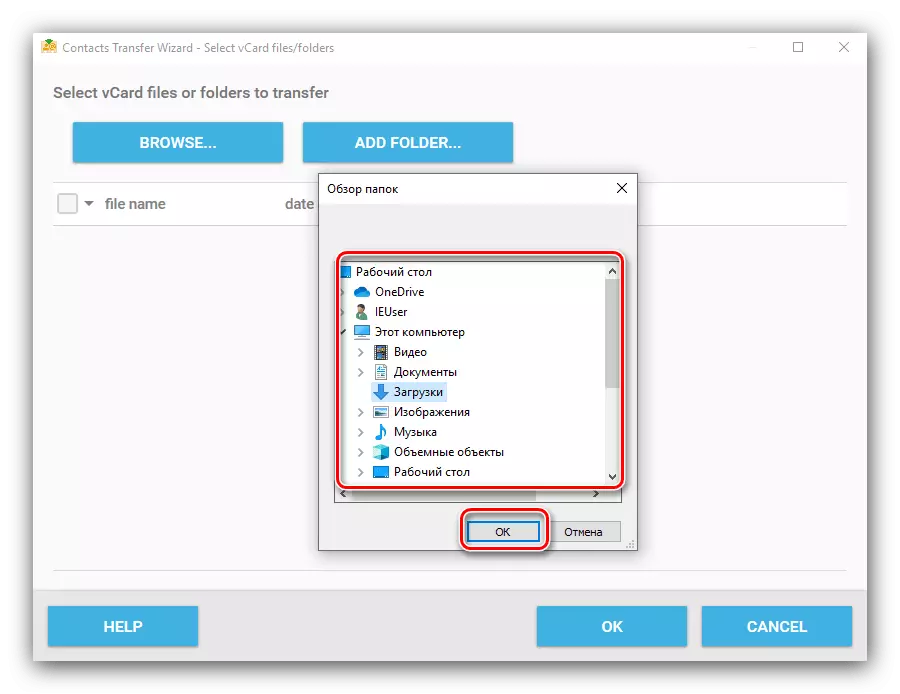
Vérifiez la source / source requise, puis appuyez à nouveau sur OK.
- En retour à l'interface du programme principal, cliquez sur "Suivant".
- Le format de conversion par défaut est sélectionné comme "Fichier CSV (compatible Excel)" et l'emplacement du fichier fini est le dossier "Documents" de l'utilisateur actuel. Pour modifier le catalogue avec les résultats de traitement, cliquez sur le lien approprié dans la ligne avec le format sélectionné. Ensuite dans la boîte de dialogue Sélection de dossiers, définissez le souhaité, puis cliquez sur "Suivant".
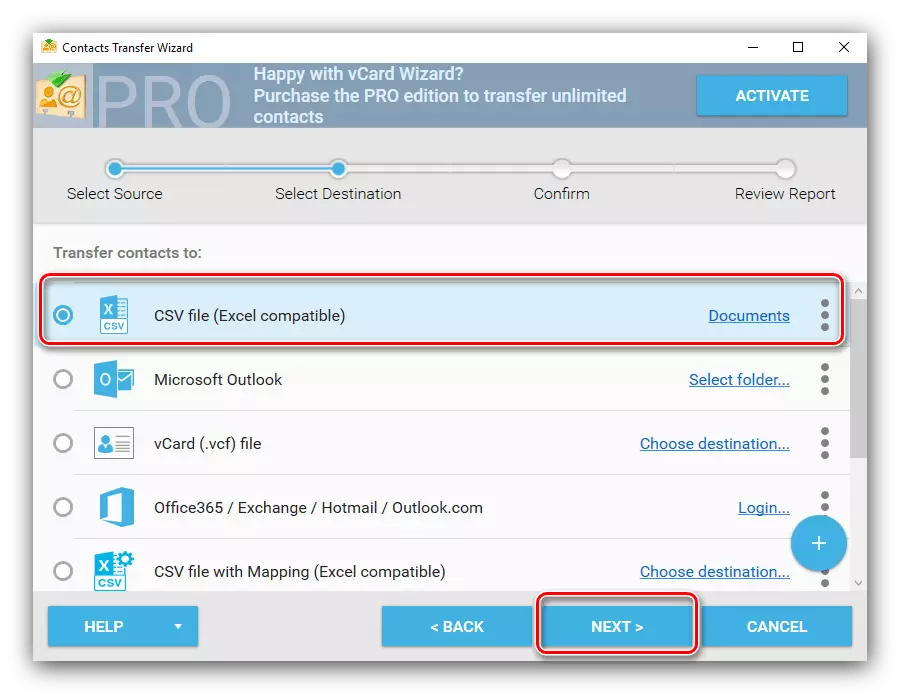
- Vérifiez les paramètres de conversion SET: Emplacement, Format et mappage Fichier CSV, puis cliquez sur "Transférer".
- Lorsque la procédure est terminée, l'offre semblera afficher et faire un fichier reçu de remappage reçu - si vous souhaitez le faire, cliquez sur "Oui".
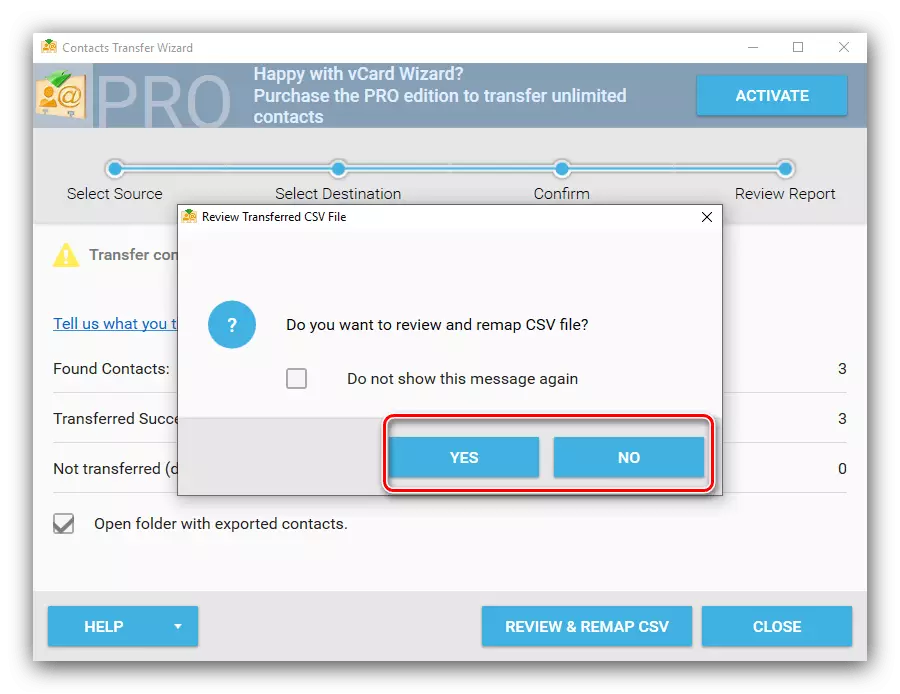
Dans la version gratuite, cette dernière fonction est désactivée, mais le document est disponible.
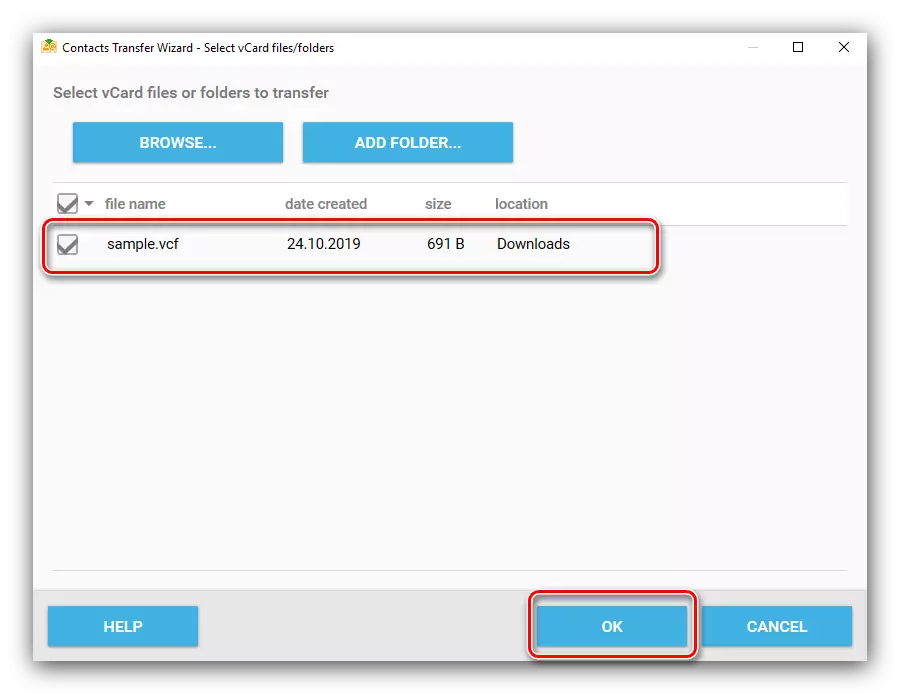
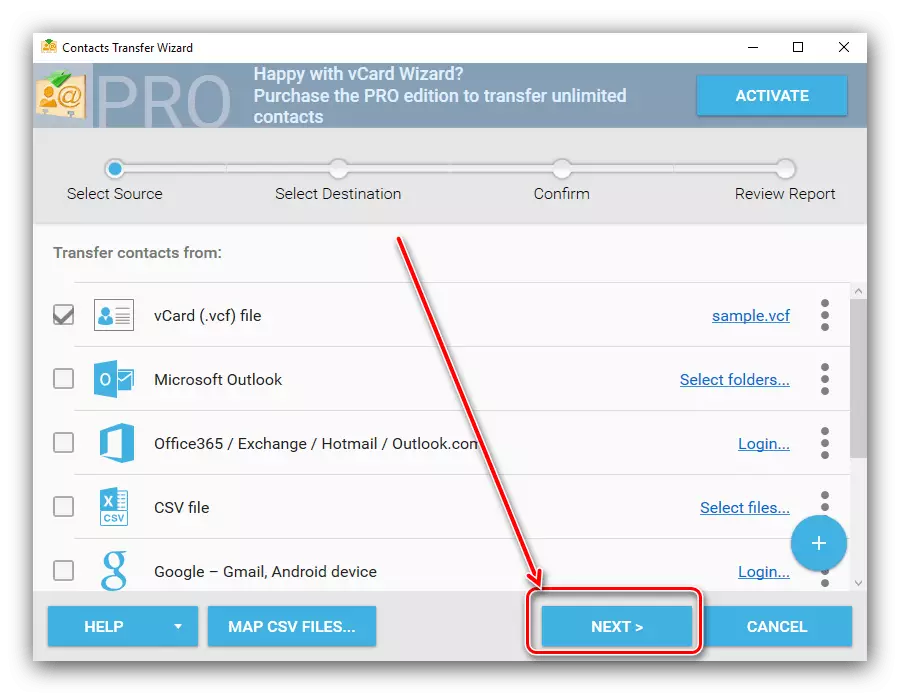
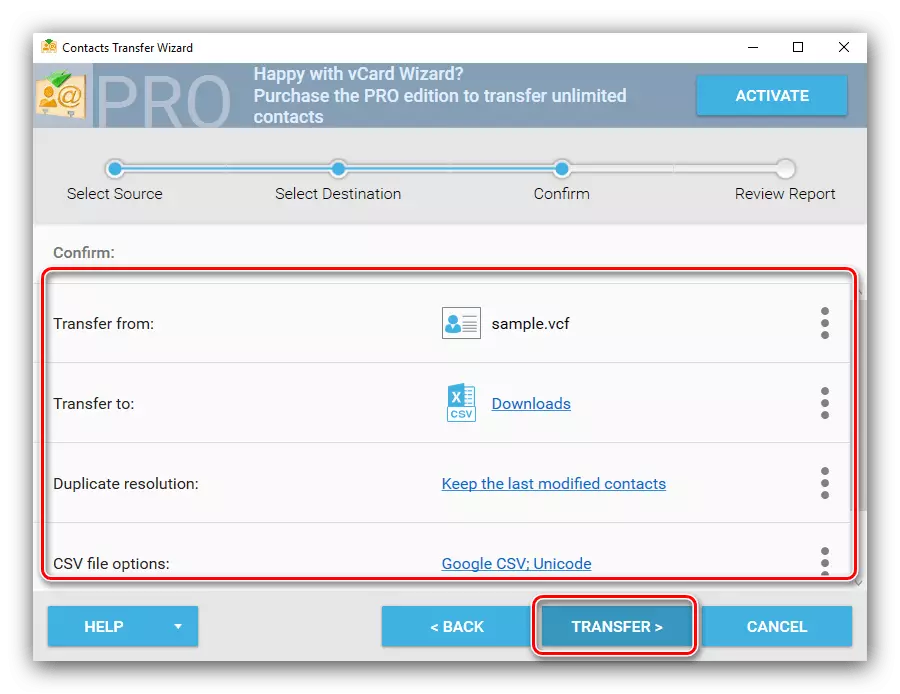
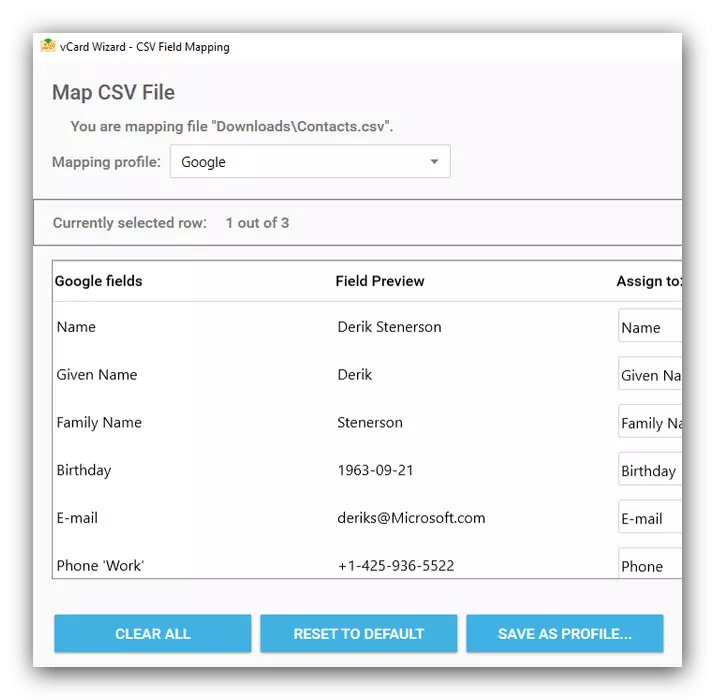
L'assistant VCard souffre des mêmes lacunes que le convertisseur VCF doublé à CSV, sauf que dans la version d'essai du premier convertissage du nombre illimité de fichiers, mais seules les fonctionnalités de la modification des documents reçus sont limitées.
Méthode 4: Script pour Microsoft Excel
La manière la plus originale consiste à utiliser le support spécial Microsoft Excel avec la prise en charge de Macros, qui fonctionne comme une sorte de convertisseur de VCF en CSV. Bien entendu, le package de bureau installé sera nécessaire pour travailler cette solution.
Télécharger le script de fichier
- Allez à l'emplacement du fichier téléchargé et ouvrez-le en double-clic sur le bouton gauche de la souris.
- Attendez que Excel Boots et prend le fichier pour travailler. Par défaut, le lancement de Macros est désactivé dans toutes les dernières versions du package Microsoft Office. Vous devrez donc désactiver cette restriction - cliquez sur le bouton "Activer le contenu" dans l'avertissement.
- Après quelques secondes, la fenêtre "Explorer" s'ouvre automatiquement - utilisez-la pour sélectionner le fichier VCF source.
- La conversion commencera immédiatement après avoir sélectionné le fichier. Dans le processus, une proposition semblera supprimer des colonnes vides - laissez le choix pour vous.
- Après avoir importé des données, le script fera rapport sur la réussite de la procédure, cliquez sur OK.
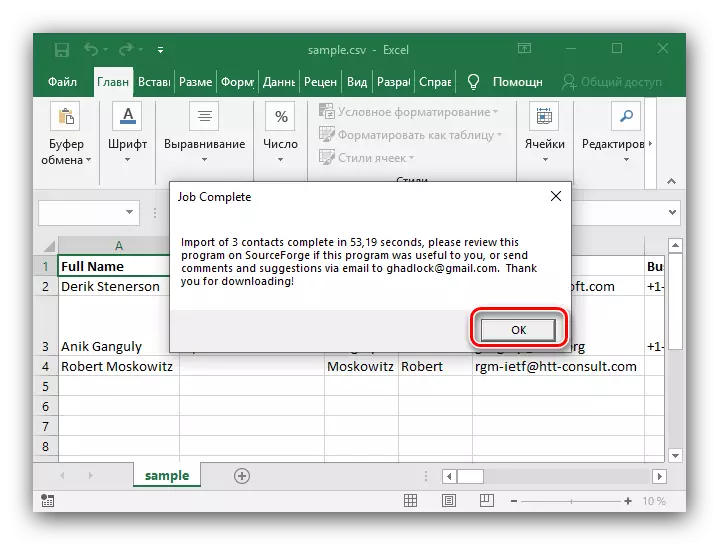
Utilisez les éléments «Fichier» pour enregistrer les données.
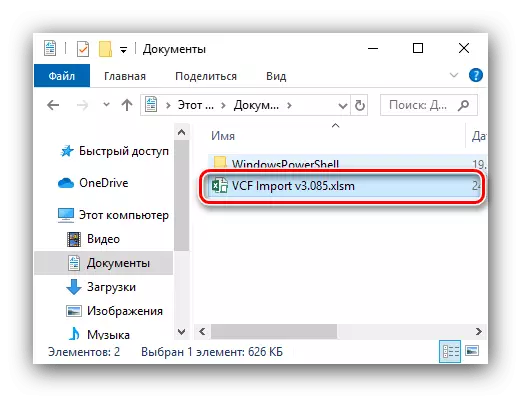

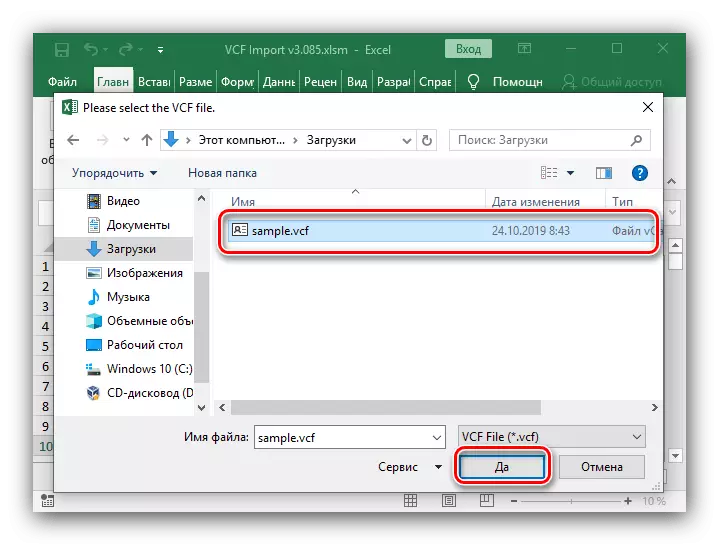

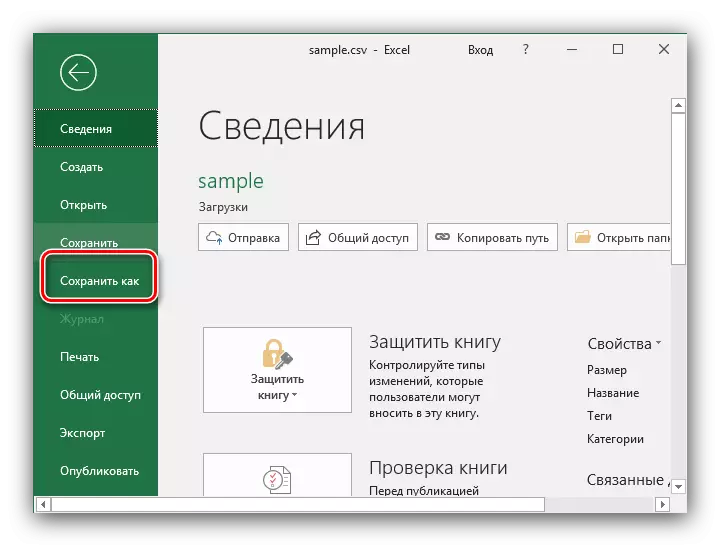
En utilisant un script pour Microsoft Excel, bien sûr, pas le moyen le plus sûr et pratique, mais il sera utile dans les cas où il n'ya aucune possibilité d'utiliser des convertisseurs individuels.
Conclusion
À ce sujet, nos méthodes de révision pour la conversion de VCF en CSV se termine à une fin. Nous avons considéré loin de toutes les solutions à la tâche, mais d'autres options peuvent en quelque sorte dupliquer la fonctionnalité des produits logiciels décrits.
